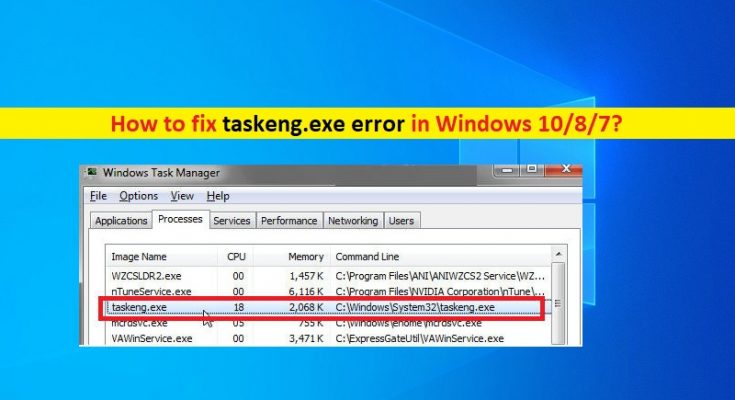Windows 7/8/10の「taskeng.exeエラー」とは何ですか?
この投稿では、「Windows7 / 8/10でtaskeng.exeエラーを修正する方法」について説明します。問題を解決するための簡単な手順/方法が案内されます。議論を始めましょう。
「taskeng.exe」:taskeng.exeは、タスクスケジューラエンジンと呼ばれる実行可能ファイル/プロセスであり、MicrosoftCorporationによって署名されています。所定の時間に実行するように設定されているタスクを追跡し、必要に応じてそれらを呼び出す責任がある重要なシステムファイルです。並べ替えでは、Windowsコンピュータが正しく機能するために、このプロセスをコンピュータで適切に実行する必要があります。
ただし、何人かのユーザーは、Windows10 / 8/7コンピューターで「taskeng.exeエラー」または「taskeng.exeがランダムにポップアップを表示し続ける」問題に直面したと報告しました。このエラーは、空のtaskeng.exeウィンドウ、または特定の実行可能ファイルが見つからないか、Windowsコンピュータにないことを示す短いメッセージで表示されます。そのため、エラーが発生します。この問題の背後には、コンピューターでのマルウェアやウイルスの感染、taskeng.exeプロセスに関連するシステムファイルやレジストリの破損、コンピューターでのソフトウェアの競合の問題など、いくつかの理由が考えられます。
前述のように、マルウェアやウイルスは、コンピュータに損害を与える可能性のある同じ名前のマルウェアに置き換えることにより、taskeng.exeファイル/プロセスを破損または誤解させようとする可能性があります。このような場合、あらゆる種類の脅威に役立つ可能性のある最新の更新された強力なウイルス対策ソフトウェアがコンピューターにインストールされているコンピューターで、マルウェアまたはウイルスのシステムスキャンを実行できます。 「PC修復ツール」を試すと、あらゆる種類の感染を取り除き、問題を修正できます。
この問題は、taskeng.exeプロセスに関連するシステムファイルまたはレジストリが破損している場合にも発生する可能性があります。あなたは問題を修正するためにtaskeng.exeに関連するレジストリの破損を修正して修復することができます。また、このエラーは、taskeng.exeファイル/プロセスを使用するプログラム/ファイルのアンインストールが原因で発生する可能性があります。解決策を探しましょう。
taskeng.exeはウイルスですか? taskeng.exeがウイルスであるかどうかを判断する方法は?
前述のように、taskeng.exeプロセス/プログラムは重要なシステムファイルであるため、このファイルはサイバー犯罪者やマルウェアプログラマーの標的になる可能性があります。彼らはあなたのコンピュータでマルウェアやウイルスを引き起こそうとし、元のtaskeng.exeファイルを同じ名前の悪意のあるファイルに置き換えようとする可能性があります。通常、このファイルが本物かマルウェアかを検出するのは困難です。ただし、taskeng.exeがウイルスであるかどうかを判断することは可能です。
「Windowsは「実行可能ファイル」を見つけることができません」などのエラーメッセージを伴う空白のtaskeng.exeエラーポップアップが表示される場合は、マルウェアまたはウイルス感染に対処している可能性があります。また、taskeng.exeファイルの元の場所を確認できます。ファイルが「C:\ Windows \ System32」パスにある場合は、本物であることが示されます。それ以外の場合は、マルウェアまたはウイルスである可能性があります。コンピューターにtaskeng.exeウイルスが存在するかどうかを調査する場合は、マルウェアのシステムスキャンを実行して、感染を除去し、問題を修正することができます。
Windows 10/8/7でtaskeng.exeエラーを修正するにはどうすればよいですか?
方法1:taskeng.exeが「PC修復ツール」でランダムにポップアップする問題を修正する
「PC修復ツール」は、BSODエラー、DLLエラー、EXEエラー、プログラム/アプリケーションの問題、マルウェアまたはウイルスの感染、システムファイルまたはレジストリの問題、その他のシステムの問題を数回クリックするだけで簡単かつ迅速に見つけて修正する方法です。
方法2:User_Feed_Synchronizationを無効にする
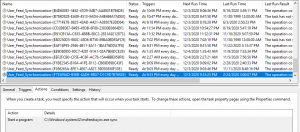
一部のユーザーは、タスクスケジューラで非表示になっているUser_Feed_Synchronizationを無効にすることで問題を修正できたと報告しました。だから、あなたはこれを試すことができます。
ステップ1:Windows検索ボックスを介してWindows PCで「タスクスケジューラ」を開き、「タスクスケジューラライブラリ」を展開して右クリックし、「表示」を展開して「隠しパスを表示」を有効にします
手順2:中央のペインの[名前]列を広げ、[User_Feed_Synchronization]エントリとそれに続く数字を見つけます。タスクを選択し、[履歴]タブをクリックします
ステップ3:これらのポップアップがこの特定の問題によって引き起こされている場合は、日付と時刻のリストとエラーレポートが表示され、以下のステップにのみ進んでください。
ステップ4:履歴リストにエラーレポートが表示されている場合は、右端のペインにある[無効にする]ボタンをクリックします。完了したら、問題が解決したかどうかを確認します。
方法3:OfficeBackgroundTaskHandlerRegistrationを無効にする
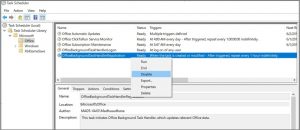
一部のユーザーは、OfficeBackgroundTaskHandlerRegistrationを無効にすることも解決に向けて取り組むことができると報告しました。やってみよう。
ステップ1:Windows PCで[タスクスケジューラ]を開き、[タスクスケジューラライブラリ]に移動して[表示]を使用し、[非表示のパスを表示]を有効にします
ステップ2:左側のペインで[Microsoft]を展開し、[Office]をダブルクリックして、それに関連するエントリを表示します
ステップ3:「OfficeBackgroundTaskHandlerRegistration」を見つけて選択し、右ペインを使用して「無効」をクリックし、上記のメソッドの「ステップ2からステップ4」を繰り返して終了し、機能するかどうかを確認します。
方法4:疑わしいタスクを削除する
この問題は、現在使用中のファイルの場合に発生する可能性がありますtaskeng.exeによって削除されたか、問題を引き起こしています。そのような場合、問題を修正するためにそのような疑わしいプログラム/タスクを削除することができます。
ステップ1:ブラウザを開いて「https://docs.microsoft.com/en-us/sysinternals/downloads/autoruns」ページにアクセスし、Sysinternalsの「Autoruns」プログラムをダウンロードします
ステップ2:ファイルがダウンロードされたら、それを抽出できます
ステップ3:ダウンロードしたら、実行可能ファイルを右クリックして、[管理者として実行]を選択します
ステップ4:実行中のプロセス中に尋ねられたら、[同意する]をクリックします。 [スケジュールされたタスク]セクションに移動し、表示された疑わしいタスクの選択を解除し、完了したら、コンピューターを再起動して、エラーが解決されたかどうかを確認します。
方法5:SFCスキャンを実行する
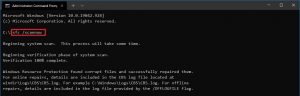
ステップ1:Windowsの検索ボックスに「cmd」と入力し、キーボードの「SHIFT + ENTER」キーを押して、「管理者としてのコマンドプロンプト」を開きます
ステップ2:「sfc / scannow」コマンドを入力し、「Enter」キーを押して実行します
ステップ3:実行したら、コンピューターを再起動して、機能するかどうかを確認します。
結論
この投稿は、いくつかの簡単な手順/方法でWindows7 / 8/10のtaskeng.exeエラーを修正する方法についてあなたを助けたと確信しています。あなたはそうするために私たちの指示を読んでそれに従うことができます。それで全部です。提案や質問がある場合は、下のコメントボックスに書き込んでください。